防止病毒入侵!小编告诉你启动win7放火墙服务的方法
发布时间:2018-12-15 11:20:59 浏览数: 小编:yue
我们的win7系统里,有内置的Windows防火墙,这是系统的一道安全屏障,如果不开启防火墙又不安装任何安全软件的话极易受到互联网中黑客,病毒的攻击,导致系统损坏或资料被盗取,所以一般情况下我们是要开启防火墙的,最近有用户反馈,他电脑的防火墙无法开启,而检查防火墙服务(Windows Firewall)也没有启动,手动启动却发现提示:启动特定服务错误 而不能启动服务,不知道这是怎么回事?要怎么来解决这个问题,要启用防火墙就必需能开启防火墙服务,针对这个问题,接下来,小编就来分享下如何解决防火墙无法开启的异常。
推荐:win7 iso镜像
1. 在开始菜单中打开“运行”输入"regedit"即可打开注册表,并在注册表中依次定位到以下子项HKEY_LOCAL_MACHINE\SYSTEM\CurrentControlSet\Services\SharedAccess;接着右键SharedAccess,选择“权限”
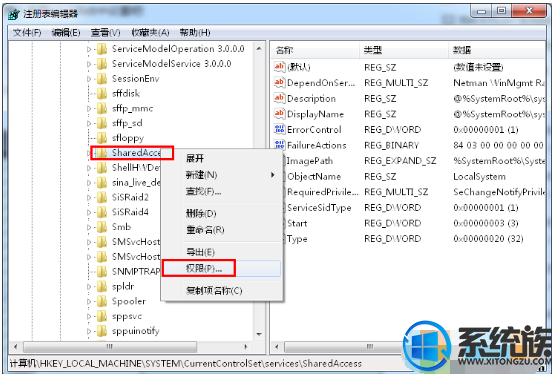
2.在“SharedAccess权限”窗口中,单击“添加”;如图2所示
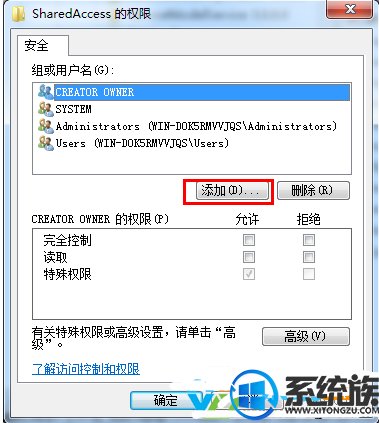
3.在“输入对象名称来选择”下方的文本框中输入“NT SERVICE\mpssvc”;然后点击右侧的“检查名称”
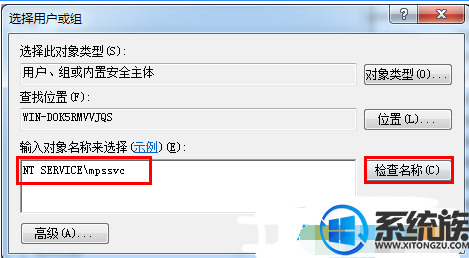
4.之后文本框中的内容变为“MpsSvc”,单击“确定”;
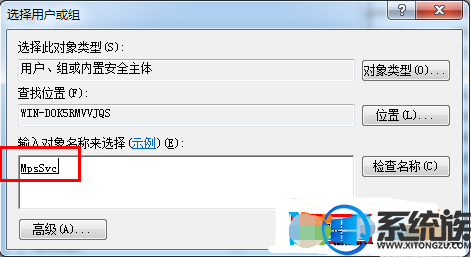
5.添加好MpsSvc 用户后返回权限设置页面,为MpsSvc设置完全控制权限即可。
通过以上操作,我们就可以解决Win7系统防火墙无法启动问题,有遇到同样问题的用户,可以参照上述方法来解决,希望今天的分享能给大家带来帮助。
推荐:win7 iso镜像
1. 在开始菜单中打开“运行”输入"regedit"即可打开注册表,并在注册表中依次定位到以下子项HKEY_LOCAL_MACHINE\SYSTEM\CurrentControlSet\Services\SharedAccess;接着右键SharedAccess,选择“权限”
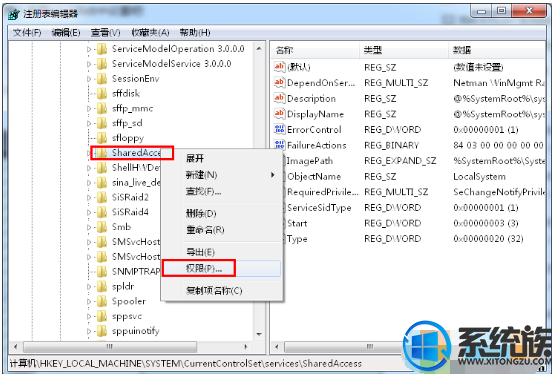
2.在“SharedAccess权限”窗口中,单击“添加”;如图2所示
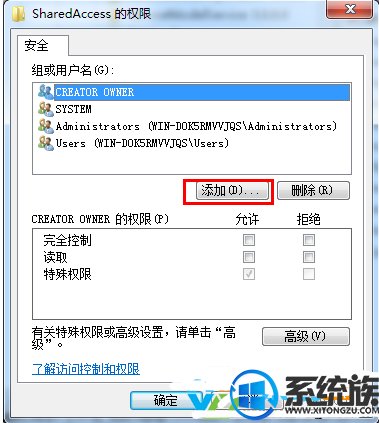
3.在“输入对象名称来选择”下方的文本框中输入“NT SERVICE\mpssvc”;然后点击右侧的“检查名称”
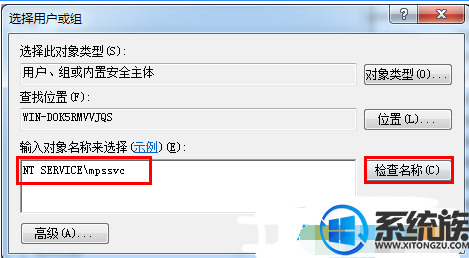
4.之后文本框中的内容变为“MpsSvc”,单击“确定”;
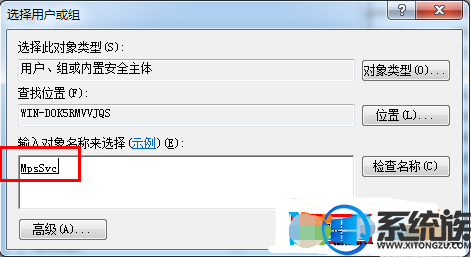
5.添加好MpsSvc 用户后返回权限设置页面,为MpsSvc设置完全控制权限即可。
通过以上操作,我们就可以解决Win7系统防火墙无法启动问题,有遇到同样问题的用户,可以参照上述方法来解决,希望今天的分享能给大家带来帮助。


















